
初心者向けの最も簡単なStable Diffusionの利用方法(改訂版)
今までに筆者が作成した記事の中で最もアクセスを集めたのは、「初心者向けの最も簡単なStable Diffusionの利用方法」という記事ですが、情報が古くなってきたので書き直すことにしました。
ただ、前の記事にしか載せていない情報も多いので、そちらも参考にしてください。
(2022.11.20追記)Google Colab用ノートブックをcamenduruさんの「stable-diffusion-webui-colab」に差し替えました。
1.Memeplex(無料オンラインサービス)
shi3zさんがボランティアで提供する日本語対応の無料サービスです。
画風、スタイル、作家といった定番プロンプトをドロップダウンリストから選択できて、空いているときには数秒で1枚の画像を生成できます。
Stable Diffusion(SD)以外にも、WaifuDiffusion、trinart、Openjourney、EimisAnimeDiffusion、Nitro-Diffusionなどの画像生成AIモデルを選択可能です。
最初にGoogleアカウントでの登録が必要です。
〇 できるだけ思い通りの画像を生成する方法
最初に適当なプロンプトを入力して2、3枚の画像を生成します。(日本語と英語のごちゃ混ぜでも大丈夫です。プロンプトは、後述の参考リンクなどを見て研究してください。)
なかなか良いと思う画像が連続して出るようになるまでプロンプトの修正を繰り返します。
プロンプトが固まったら、10枚程度の画像を生成します。
その中で一番良いと思った画像をループバック(画像の下のボタンをクリック)して、同じプロンプトで自分が納得できる画像が出るまで生成を繰り返します。(その時に「文章の強さ」の数値を下げると、ループバック画像に近い画像が生成できます。)
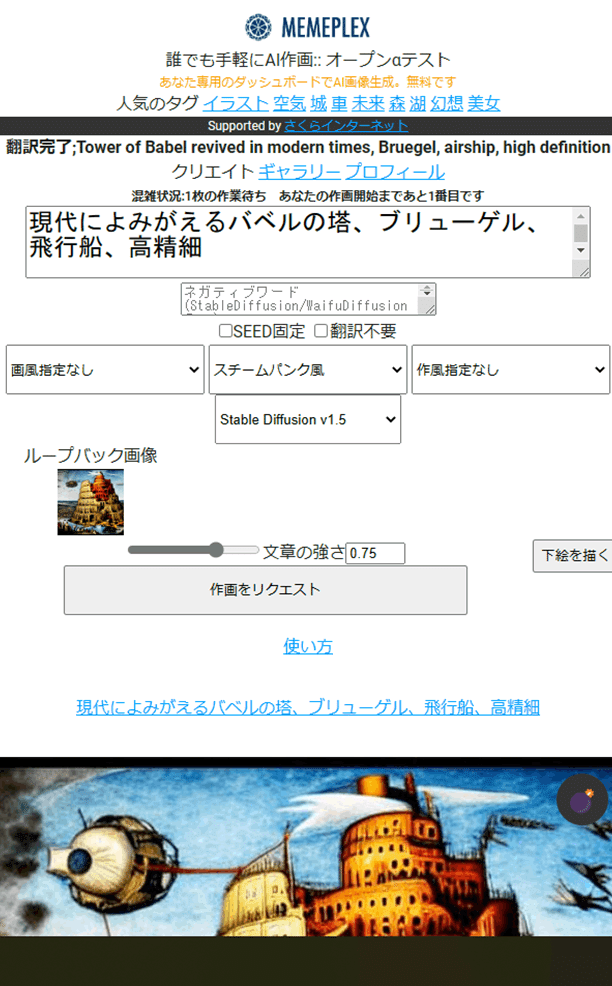
2.Stable Diffusion web UI(AUTOMATIC1111版)
Stable Diffusion web UI(AUTOMATIC1111版)は、背景拡張(Outpainting)、部分修正(Inpainting)、独自画像での絵柄学習(Textual Inversion)、顔画像の補正(GFPGAN)などの様々な機能が使える最も人気のあるユーザーインターフェイス(UI)です。
今回は、Google Colabを利用してインストールしますので、事前にGoogle ColabのノートブックとGPUの設定などが必要です。これらの事前作業の具体的な操作手順については、以下のサイトを参考にしてください。
まず、以下のサイトからGoogle Colabノートブックにアクセスします。今回は、camenduruさんの「stable-diffusion-webui-colab」を使用します。Hugging Faceのトークンの発行やSDのライセンスの確認は不要です。
最初に、自分のGoogleアカウントに接続しておいてください。次に、ノートブックのボタンをクリックしてセルを実行します。
最後に表示されるRunning on publicの後のURLをクリックすると、Stable Diffusion web UIの操作画面が開きます。全体で5分弱で起動します。
操作画面が表示されたら、英語でプロンプトを入力して「Generate」ボタンをクリックすると、1枚10秒ほどで画像が現れます。
画像の質を上げるには、Sampling Stepsを20→50程度に引き上げ、一度に生成する画像の枚数を増やすには、Batch countの数値を増やしてください。
また、Stable Diffusion web UIの詳しい使い方や設定の方法は、以下のサイトが参考になります。下記3.のWaifu Diffusionの場合も操作は同じです。
〇 他のGoogle Colabノートブック
・TheLastBenさんの「fast-stable-diffusion」
「AUTOMATIC1111」の画像をクリックするとノートが開きます。
・だだっこぱんだ(ddPn08)さんの「automatic1111-colab」
「OPEN IN COLAB」の青いバナーをクリックするとノートが開きます。
・いぬごや(thx-pw)さんの「stable-diffusion-webui-colab」
「Open in Colab」の青いバナーをクリックするとノートが開きます。
3.Waifu Diffusion
Waifu Diffusionは、SDを沢山のアニメイラストでチューニングしたアニメイラスト特化型のモデルデータです。
Waifu Diffusionの導入にも、camenduruさんのGoogle Colab用ノートブックの「waifu_diffusion_webui_colab」を使用します。これは、Waifu DiffusionをStable Diffusion web UIで使えるようにするものです。
先ずは、以下のサイトにアクセスしてください。
今回も、ノートブックを開いて、セルを実行するだけです。最後に表示されるRunning on publicの後のURLをクリックすると、操作画面が開きます。全体で5分弱で起動します。
camenduruさんのGitHubのページには、他にも、沢山のモデルデータが載っていますので、興味のある方は試してみてください。Colabの一覧表の「Open in Colab」の青いバナーをクリックすると関連のノートブックが開きます。
4.参考リンク
〇 プロンプトの参考
・Lexica (SD生成画像の閲覧・検索サービス)
・元素法典第1巻(中国語圏で作成されたNovelAIのプロンプト研究)
※さいPさんが和訳。第1.5巻、第2巻
〇 AIイラスト投稿サイト
・chichi-pui(おそらく日本初のAIイラスト専用投稿サイト)
・Aivy(高校生のだだっこぱんださんが作成)
〇他の画像生成AIモデル
・NovelAI Diffusion(日本で一番人気のアニメイラスト特化モデル、有料のみ)
・Midjourney(ファンタジーやサイバーパンクに強い、最初にブームになったモデル、無料枠あり)
・にじジャーニー(Midjourneyのアニメイラスト特化モデル、ウェイティングリストに登録してクローズドβテストに参加申請、無料)
・DALL-E2(文章読解力に優れた優等生モデル、無料枠あり)
・DreamStudio(SDのオンラインサービス、無料枠あり)
・Anything v3.0(NovelAIのリーク版らしいのであまり使わない方がよいかも)
